Di artikel kali ini, saya jelaskan cara menginstall menggunakan file ISO, menggunakan fitur built-in Windows 10. Berikut ini adalah langkah-langkahnya:
Pastikan Anda sudah memiliki file ISO dari program atau aplikasi yang ingin diinstal. Di contoh ini digunakan file ISO Microsoft Office 2019. Klik kanan mouse tepat di file ISO untuk menampilkan menu pintas dan kemudian pilih Mount.
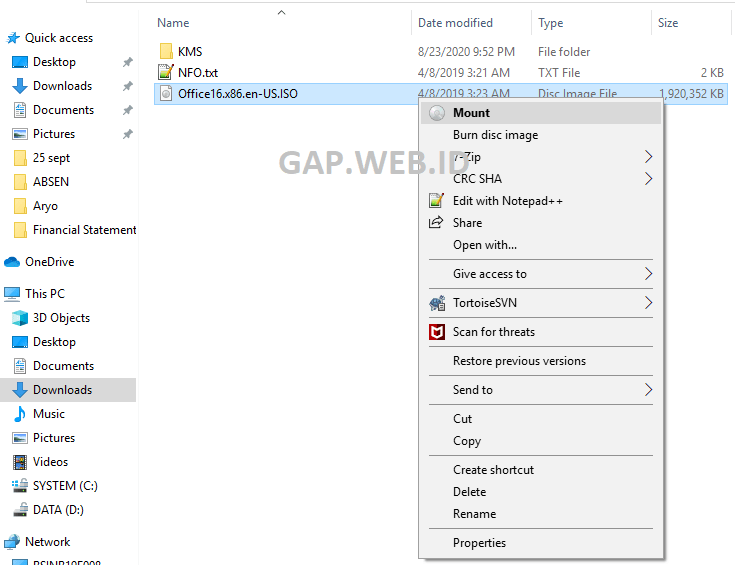
Setelah memilih Mount, optical disk drive virtual akan muncul. Di contoh ini adalah DVD Drive (E:) Office16x86.en-US
- Asal usul Sengkuni, penghalal segala cara
- Cara Menghindari Serangan Ransomware APT73
- Android VS iOS dalam hal keamanan dan privasi
- Perbandingan antara ChatGPT, Copilot, Meta AI, dan Gemini
- Nyi Ageng Serang, Pejuang dan Ahli Siasat Perang
(Panah 1) dan di bagian sebelah kanan, Anda dapat melihat isi atau konten dari file ISO, salah satunya adalah file executable setup.exe. Untuk menginstal program atau aplikasi Microsoft Office, jalankan atau klik ganda setup.exe (Panah 2).
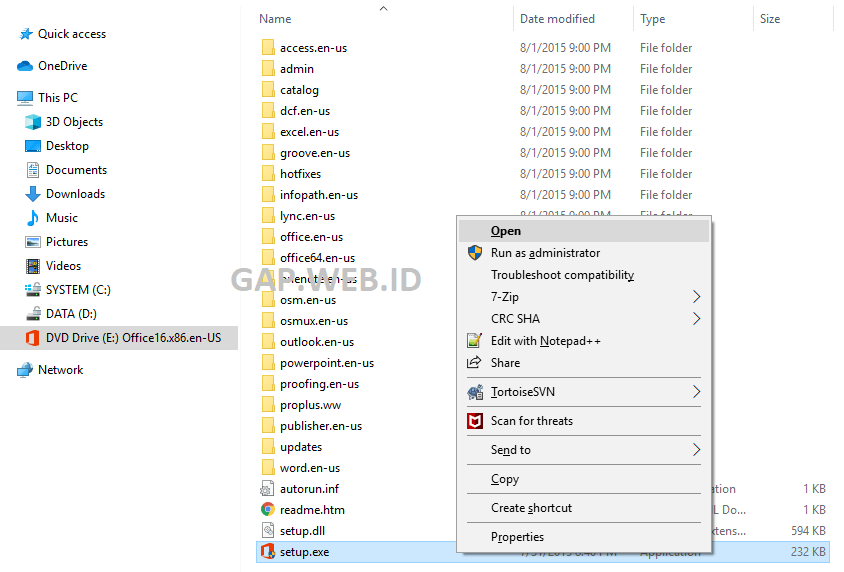
Bila instalasi program atau aplikasi Microsoft Office sudah selesai dan Anda tidak memerlukan lagi optical disk drive virtual, Anda dapat menghapus atau mengeluarkannya. Klik kanan mouse tepat di opical disk drive virtual (DVD Drive (E:) Office16x86.en-US) untuk menampilkan menu pintas dan kemudian pilih Eject.
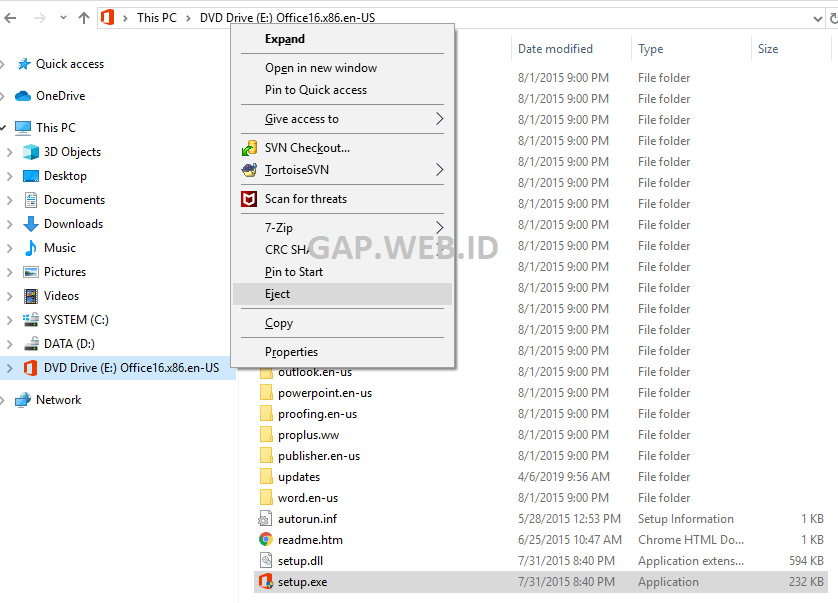
Mudahkan? bila artikel bermanfaat silahkan share ke teman-teman anda, Selamat mencoba


Average Rating